
版权声明:本文内容由阿里云实名注册用户自发贡献,版权归原作者所有,阿里云开发者社区不拥有其著作权,亦不承担相应法律责任。具体规则请查看《阿里云开发者社区用户服务协议》和《阿里云开发者社区知识产权保护指引》。如果您发现本社区中有涉嫌抄袭的内容,填写侵权投诉表单进行举报,一经查实,本社区将立刻删除涉嫌侵权内容。
详细解答可以参考官方帮助文档
进入任一文件系统实例详情页面后,页面的下半部分会显示该文件系统实例的挂载点列表,您可以在这里管理挂载点,包括 添加、删除、修改权限组、禁用和激活等。
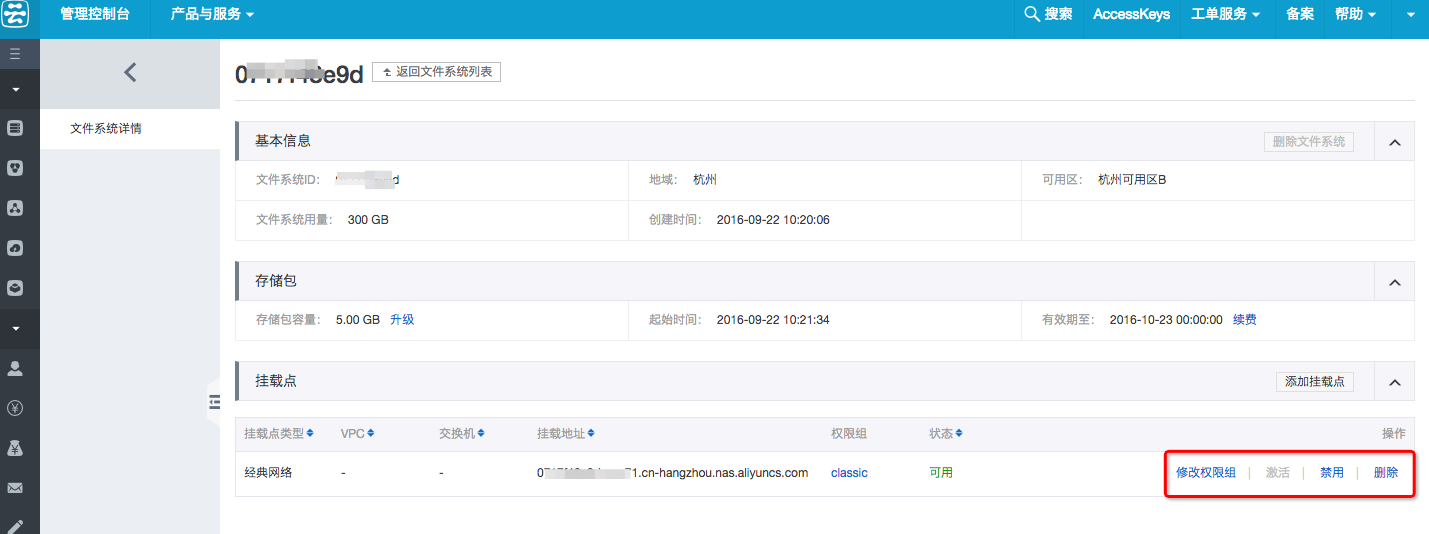
单击 添加挂载点 ,选择挂载点类型(专有网络 / 经典网络),专有网络类型还需选择挂载点所属的 VPC 和虚拟交换机,最后选择该挂载点绑定的权限组,单击确定即可为文件系统创建一个挂载点。
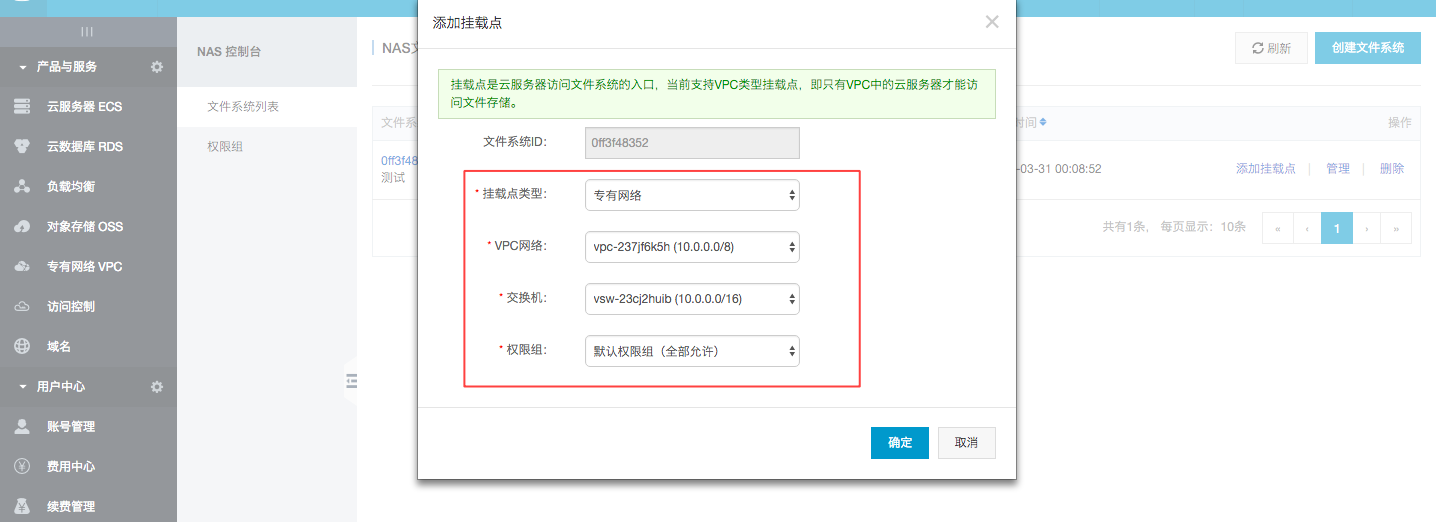
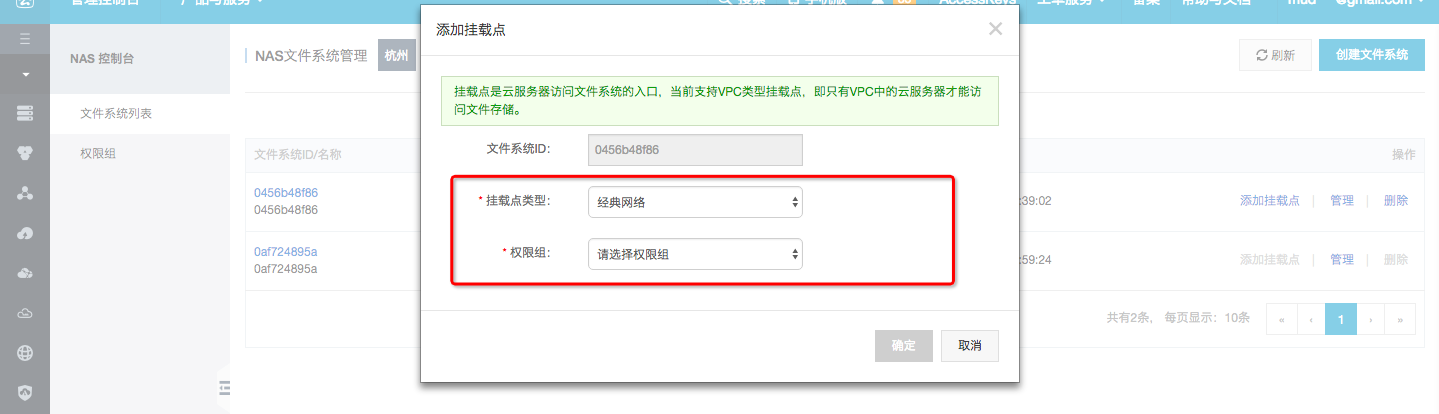
注意:
经典网络挂载点暂时只支持同一账号下的 ECS 实例访问。
在您第一次创建经典网络挂载点时,会要求您通过 RAM 授权 NAS 访问您的 ECS 实例查询接口,请按照指引完成授权操作后重新尝试创建经典网络挂载点(为什么需要RAM授权)。
同一挂载点可以被多个计算节点(ECS 实例、E-HPC 或容器服务)同时挂载,共享访问。
一个文件系统实例可以添加最多 2 个挂载点。
您可以通过单击 禁用 来暂时阻止任何客户端对该挂载点的访问,或者单击 激活 来重新允许客户端对挂载点的访问。
您可以通过 删除 来删除一个挂载点,挂载点删除后无法恢复。
注意:在删除一个 VPC 前,您必须删除 VPC 内的所有挂载点。
任何挂载点都必须绑定一个权限组,权限组通过指定源IP白名单的方式来限制 ECS 实例对挂载点的访问。您可以随时修改挂载点的权限组。
注意:修改权限组生效最多会有 1 分钟延迟。